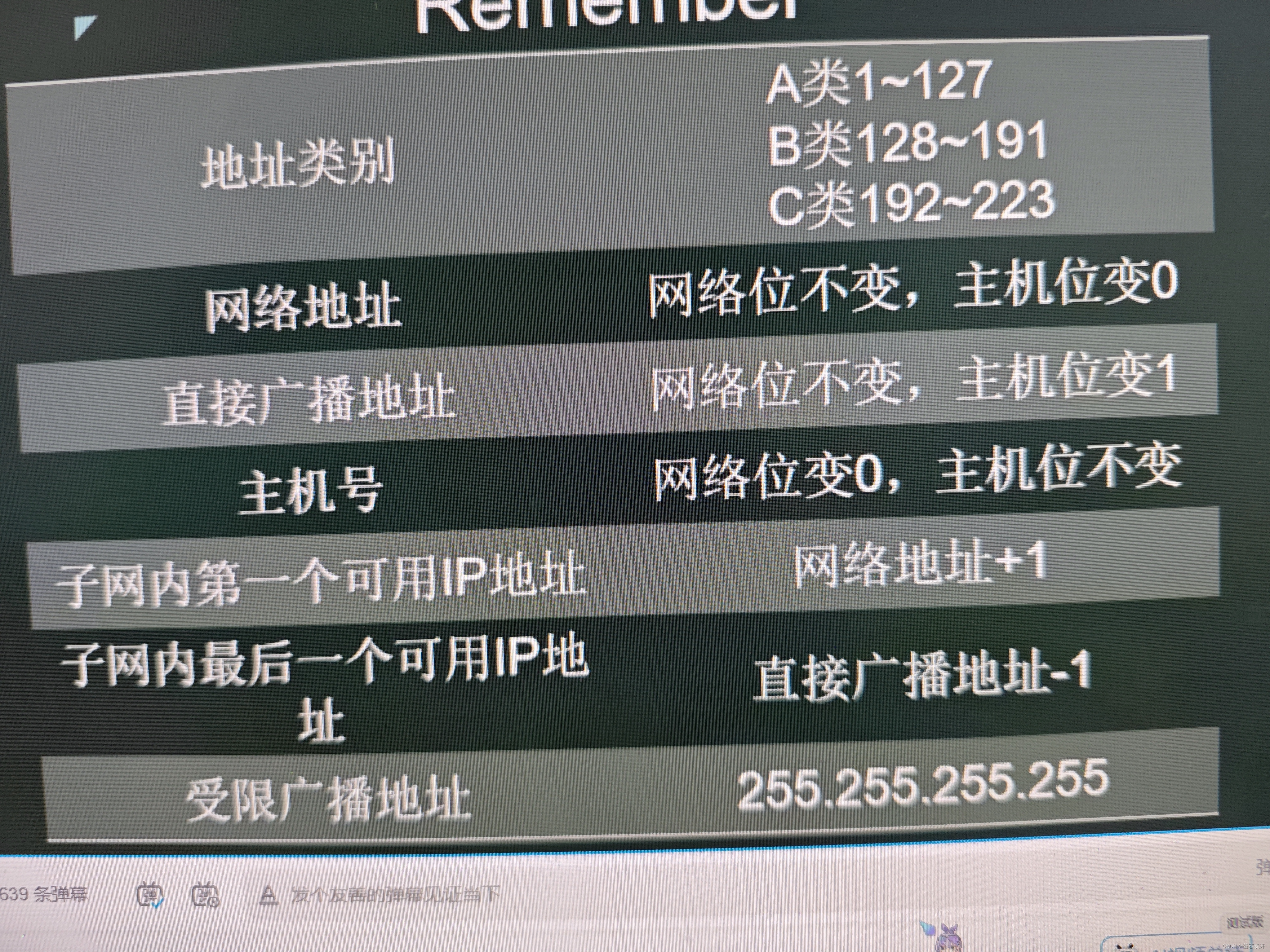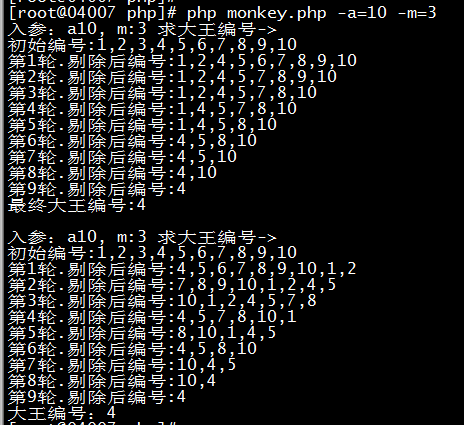fantastic-admin前端是我目前看到最完善的前端框架,只需要简单的设置就可以快速开始项目。
 但是我本人的能力有限,对前端知识一知半解,之前废了九牛二虎之力才跑通了前后端流程,由于新的项目需要,有了开发新后台的想法,正好fantastic-admin发布了4.11.0,我就想重新走一遍初始化流程,一个是把之前一知半解的东西再搞搞,另外就是记录下前后端对接的流程,也许以后还用的上,也少走弯路。
但是我本人的能力有限,对前端知识一知半解,之前废了九牛二虎之力才跑通了前后端流程,由于新的项目需要,有了开发新后台的想法,正好fantastic-admin发布了4.11.0,我就想重新走一遍初始化流程,一个是把之前一知半解的东西再搞搞,另外就是记录下前后端对接的流程,也许以后还用的上,也少走弯路。
废话不说,先看效果,我只是把前后端流程跑通,没有增加任何功能在里面。
居中布局
左侧布局

右侧布局

新版本重新做了登录界面,支持左,中,右的布局,个人感觉非常专业,尤其是将图片换成视频以后,更是显得高大上,这块源文件里没有提供示例,简单修改一下即可。
---------- 下面开始前后端对接流程 ----------
1、fantastic前端的启动方法
1.1、下载前端的源代码,选择核心不带示例程序的那个(带示例的没法打包);
1.2、拷贝到指定目录,然后在 fantastic 目录下执行 pnpm install ,安装基础依赖包;
1.3、运行 pnpm run build,查看打包的状态,看看有没有出错;
1.4、运行 pnpm run dev,打开应用界面,查看是否可以正常运行;
1.5、按照示例要求修改路由,将路由的内容改为我希望的内容,位置在 /src/router
- 由里的 name 值不能重复,否则会报错,或者出现页面 404 的情况,这个在复制一个路由文件的时候经常出现;
- 路由的具体实现方法,请参考fantastic-admin的帮助文档
1.6、调整根目录下的 .env.development 文件
- 修改 VITE_APP_TITLE 为产品名称;
- 修改 VITE_APP_API_BASEURL 为后台地址,如果对应本地的 django 就是 http://127.0.0.1:8000/
- 生产环境暂不考虑;
- 这是页面还能正常显示,因为请求还没有切换到后台。
---------- 前端不改动代码部分完成,后续为个性化设置 ----------
我的后端使用的是 django,主要是前后端分离,用django可以省很多时间
2、django 后端启动方法
2.1、准备新建一个django程序 在当前目录键入命令建立一个项目叫 all_in_one;
django-admin startproject all_in_one 2.2、新建一个应用,如crm 键入;
cd all_in_one;
python3 manage.py startapp crm- 这样就新建了一个应用,可以以此类推新建多个应用;
2.3、将系统的默认配置写入数据库,默认为sqlite;
python3 manage.py migrate2.4、启动程序,现实下面信息即表示启动成功;
python3 manage.py runserver 
2.5、修改 /all_in_one/setting.py 文件,这里的设置实际上只是看下默认页面的效果,对实际使用没有影响

2.6、修改 /all_in_one/urls.py 文件,内容如下:

2.7、将 urls.py 文件拷贝到 crm policy pricelist 目录下,内容为:

2.8、在相应文件的 /crm/views.py 中添加函数,如下:
def default_api(request: HttpRequest) -> str :
# 从POST请求的body中获取JSON数据
response_data = {}
response_data['status'] = 'OK'
return JsonResponse(response_data, status=200)这个函数不是完整版,有些不明白的后面会有所说明
2.9、在浏览器访问这个链接 http://127.0.0.1:8000/crm/default 在 django 控制台上能看到响应,浏览器上看到返回的 json 即表示配置成功;

3、前后端联调。
3.1、后端安装 django 的 cors插件
pip3 install django-cors-headers安装完后在setting.py中添加中间件及跨域许可
MIDDLEWARE = [
...
# cors 中间件
'corsheaders.middleware.CorsMiddleware',
'django.middleware.common.CommonMiddleware',
]
# 设置允许跨域请求的来源
CORS_ORIGIN_WHITELIST = [
'http://localhost:9000', # 允许来自 localhost:9000 的请求
'http://127.0.0.1:9000', # 可以同时指定 http 和 https 协议
# 如果需要允许任意来源,可以使用下面的设置
# 'http://*',
# 'https://*',
]3.2、修改后端函数代码,将之间只是简单的看效果的函数修改为响应需求的函数
from django.shortcuts import render
# Create your views here.
import json
from django.http import JsonResponse, HttpResponse
from django.views.decorators.csrf import csrf_exempt
from django.views.decorators.http import require_http_methods
from django.http import HttpRequest, JsonResponse
@csrf_exempt
@require_http_methods(["POST"]) # 确保这个视图只接受POST请求
def default_api(request: HttpRequest) -> str :
# 从POST请求的body中获取JSON数据
body_unicode = request.body.decode('utf-8') # 将bytes类型的body转换为unicode
data = json.loads(body_unicode) # 将unicode转换为Python字典
account = data.get('account', '')
password = data.get('password', '')
print(account)
print(password)
response_data = {}
response_data['status'] = '1'
response_data['error'] = ''
response_data['data'] = {}
response_data['data']['account'] ='admin'
response_data['data']['token'] = '12345'
response_data['data']['avatar'] = ''
print(response_data)
return JsonResponse(response_data, status=200)
解释一下这个函数的作用
@csrf_exempt
@require_http_methods(["POST"]) # 确保这个视图只接受POST请求
后面response_data的格式是前端规定好的,在官方帮助文档 在/src/api/index.ts的拦截器里有说明
/**
* 全局拦截请求发送后返回的数据,如果数据有报错则在这做全局的错误提示
* 假设返回数据格式为:{ status: 1, error: '', data: '' }
* 规则是当 status 为 1 时表示请求成功,为 0 时表示接口需要登录或者登录状态失效,需要重新登录
* 请求出错时 error 会返回错误信息
*/在 /src/store/modules/user.ts 里,如下图,需要从返回信息里获取account,token,avatar三个值,其中avatar是头像,返回空链接的话系统会替换上一个默认头像
 * 这里的 account ,token,avatar 信息很重要,如果不是这个格式,即使用户信息验证正确,系统会默认跳转到登录页。
* 这里的 account ,token,avatar 信息很重要,如果不是这个格式,即使用户信息验证正确,系统会默认跳转到登录页。
3.3、调整api的访问,文件在/src/api/modules/user.ts,如下图

只需将baseURL 注销,即可访问地址就是在 django 后台设置的二级链接,这时点击登录,系统会直接跳转到后台的默认界面。前后端对接完成。
划重点:总结
1、一定要详细的看官方帮助文件,里面有很多信息尤其是对第一次使用的人而言非常重要,我这个流程里回避了很多可能出现的问题,如果不看文档,会有方方面面的问题;
2、有关 django的内容我没有详细写,默认读者是了解django的基本概念的,在这里我只用了django 的url 和views 的部分,实现了前后端分离,至于其他功能,需自行学习;
3、之所以写这个文章个人感觉主要是提炼官方帮助文档里没说清的一些内容,把主线流程梳理清楚,方便快速上手。
4、建议大家多多支持国内的个人开发者,如 fantastic-admin 这样的好产品,送人玫瑰手留余香。